
- •1. Общие сведения
- •2. Запуск программы
- •3. Главное окно ms Access
- •4. Окно базы данных
- •5. Этапы проектирования базы данных
- •6. Создание новой базы данных
- •7. Создание таблицы
- •7.1. Определение структуры таблицы
- •7.1.1. Присвоение имен полям и выбор типа данных
- •7.1.2. Установка первичного ключа
- •7.1.3. Добавление, удаление и перемещение полей
- •7.1.4. Сохранение структуры таблицы
- •7.2. Ввод записей
- •7.2.1. Переход на нужное поле или запись
- •7.2.2. Быстрый путь ввода данных
- •7.2.3. Сохранение данных
- •7.2.4. Добавление и удаление записей
- •7.2.5. Вставка в запись рисунка или объекта
- •8. Работа с данными таблицы
- •8.1. Просмотр данных в виде формы
- •8.2. Добавление записей с помощью формы
- •8.3. Поиск и замена данных
- •8.4. Сортировка данных
- •8.5. Фильтрация данных
- •8.6. Удаление с экрана лишних данных
- •9. Фиксация столбцов
- •10. Создание простого отчета
- •11. Завершение работы ms Access
- •12. Установление связей между таблицами
- •13. Создание запроса
- •13.1. Запрос на выборку
- •13.1.1. Сортировка блоков данных в запросе
- •13.1.2. Запрос с параметром (параметрический запрос)
- •13.1.3. Вычисляемые поля в запросах
- •13.1.4. Итоговые запросы
- •13.2. Перекрестный запрос
- •13.3. Запрос на создание таблицы
- •13.4. Запрос на обновление
- •13.5. Запрос на добавление записей
- •13.6. Запрос на удаление записей
- •14. Создание форм и отчетов
- •14.1. Создание формы
- •14.1.1. Формы для связанных таблиц
- •14.2. Создание отчета
- •14.2.1. Создание почтовых наклеек
- •14.3. Создание элементов формы или отчета
- •14.4. Добавление вычисляемых выражений к форме и отчету
- •15. Макросы
- •15.1. Создание макросов
- •15.2. Выполнение макросов
- •16. Обмен данными
- •16.1. Экспорт данных
- •16.2. Импорт данных
- •16.3. Связь с таблицами
- •Индивидуальные варианты заданий на лабораторные работы
- •Библиографический список
13. Создание запроса
Использование запросов позволяет осуществлять различные формы доступа к одной и той же информации. Запрос – это объект БД, допускающий многократное использование. Результат запроса – представленный в табличном виде набор данных, который задается в режиме Конструктора. Запросы могут быть созданы как с помощью мастера, так и самостоятельно.
Для создания нового запроса:
1. В окне База данных выберите объект Запрос и нажмите кнопку Создать.
2. Выберите режим Конструктор.
3. В диалоговом окне Добавление таблицы укажите имена таблиц, по полям которых будет производиться запрос, нажимая кнопку Добавить после каждого указанного имени таблицы.
4. Нажмите кнопку Закрыть.
Примечание: Добавить таблицу можно и в режиме Конструктора запроса, с помощью команды Запрос > Добавить таблицу.
* Уникальный индекс – индекс, определенный для свойства Индексированное поле значением «Да (Совпадения не допускаются)». При этом ввод в индексированное поле повторяющихся значений становится невозможным. Для ключевых полей уникальный индекс создается автоматически.
Для создания запроса на основе открытой таблицы:
1. Выберите имя таблицы в меню Окно для вывода на экран соответствующего окна.
2. Выберите команду Вставка > Запрос.
3. В диалоговом окне Новый запрос выберите режим Конструктор.
В режиме Конструктора, в специальном бланке запроса указываются условия отбора выводимых на экран полей и записей одной иди нескольких таблиц и порядок их отображения.
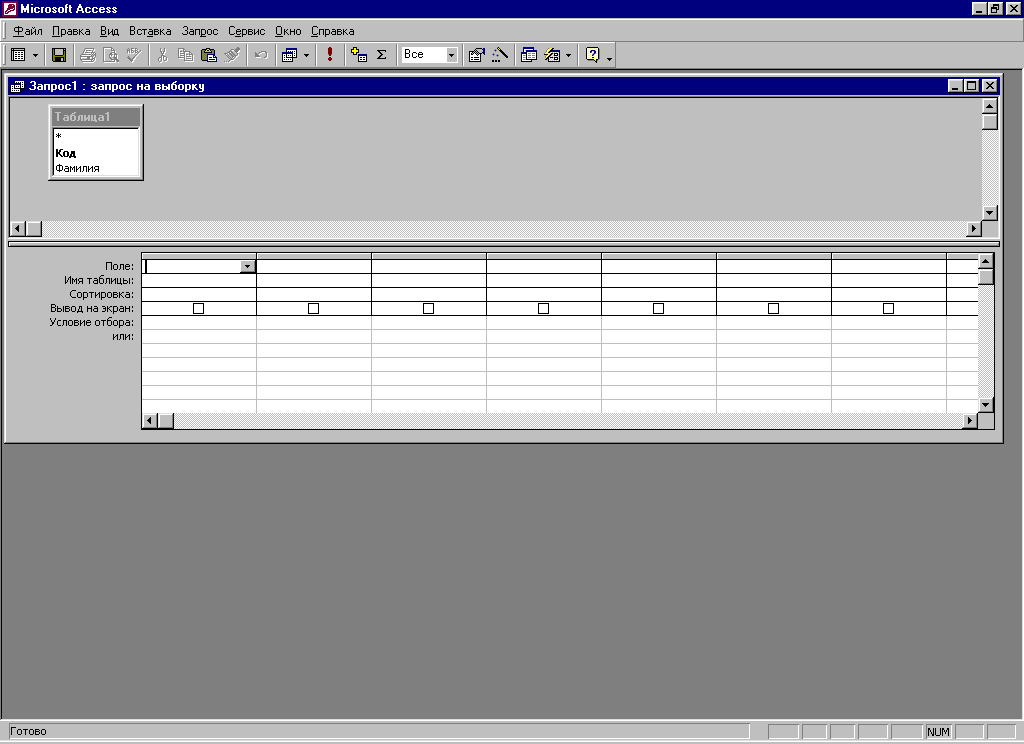
Рис.6. Окно запроса
В бланке запроса (рис.7) содержится 6 строк.
Поле |
Имя поля |
Имя таблицы |
Имя таблицы |
Сортировка |
Место ввода инструкций сортировки |
Вывод на экран
|
Определяет, будет ли отображено поле в результирующем наборе данных |
Условие отбора
|
Содержит первое условие, ограничивающее набор записей |
Или |
Другие условия на ограничения набора записей |
Рис. 7. Бланк запроса
MS Access позволяет выполнять следующие типы запросов:
1. QBE-запросы (QBE – Query By Example – Запросы по образцу):
• запрос на выборку;
• перекрестный запрос;
• запрос на создание таблицы;
• запрос на обновление;
• запрос на добавление записей;
• запрос на удаление записей.
Каждый из этих типов указывается в меню Запрос после вывода на экран окна Запрос в режиме Конструктора. В некоторых случаях MS Access выводит на экран диалоговое окно непосредственно перед началом запроса, в других же – изменяет список полей бланка запроса так, чтобы можно было задать необходимые действия. После сохранения запроса MS Access использую специальные обозначения в окне базы данных, показывающих тип запроса.
2. Запросы на языке SQL (Structured Query Language – Структурированный язык запросов). SQL – стандартизованная форм составления запросов для обработки реляционных баз данных. При выполнении QBE-запросов они транслируются в соответствующие SQL-запросы.
